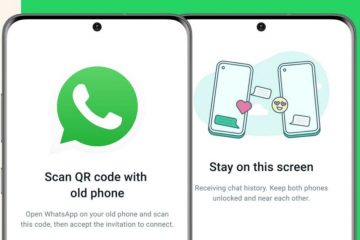Naghahanap ng libreng software para gumawa ng bootable USB drive para sa Windows 11/10? Ang iyong paghahanap ay nagtatapos dito habang inilista namin ang pinakamahusay na libreng bootable USB maker software. Ang isang bootable USB drive ay karaniwang ginagamit para sa pag-install, pag-aayos, at pagbawi ng isang operating system. Naglalaman ito ng isang ISO file na maaaring magamit upang magpatakbo ng isang OS sa isang system. Gamit ang nakalistang software na ito, madali mong mako-convert ang ISO file sa isang bootable USB drive.
Paano gumawa ng bootable USB nang libre?
Upang lumikha ng Windows bootable USB nang libre, maaari mong gamitin ang Media Creation Tool. I-download at i-install ito at maaari kang gumawa ng Windows bootable USB drive. Bukod pa riyan, may ilang libreng software na nagbibigay-daan sa iyong lumikha ng bootable USB drive nang walang anumang pagsisikap, tulad ng Rufus, Passcape ISO Burner, atbp. Makakahanap ka ng higit pang ganoong software sa post na ito sa ibaba.
Pinakamahusay na libreng Bootable USB Maker software para sa Windows 11/10
Narito ang isang listahan ng pinakamahusay na libreng bootable USB maker software para gumawa ng mga bootable disk sa Windows 11/10:
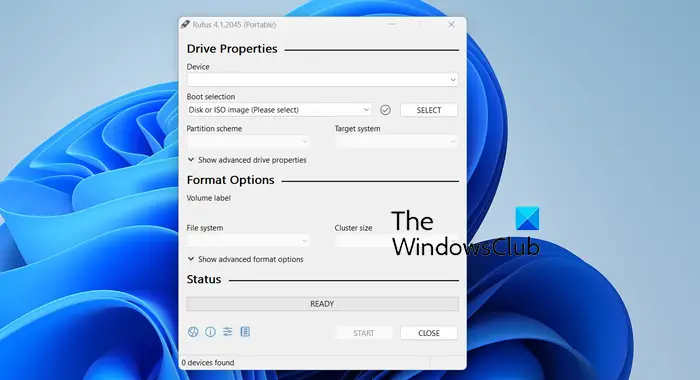 RufusPasscape ISO BurnerISO to USBWinToUSBSARDU MultiBoot CreatorEtcherUniversal USB CreatorEtcher Installer
RufusPasscape ISO BurnerISO to USBWinToUSBSARDU MultiBoot CreatorEtcherUniversal USB CreatorEtcher Installer
1] Rufus
@media(min-width:0px){}
@media(min-width:0px){}Ang Rufus ay isang libre at portable na bootable USB maker software para sa Windows 11/10. Ito ay isang magaan na utility na nagbibigay-daan sa iyong madaling gumawa ng bootable USB drive kasama ang mga USB key/pen drive, memory stick, at higit pa. Magagamit mo ito upang lumikha ng media sa pag-install ng USB mula sa mga bootable na ISO o para mag-update ng BIOS mula sa DOS.
Napakasimple at diretso rin ang paggana nito. Maaari mong i-download ang application mula sa opisyal na website nito at pagkatapos ay direktang patakbuhin ang app. Dahil ito ay portable, hindi mo kailangang i-install ito sa iyong system. Kapag nabuksan na ang interface nito, maaari mong piliin ang target na USB drive, piliin ang source ISO file, i-set up ang partition scheme at target system, at i-configure ang mga opsyon sa pag-format. Kapag tapos na, pindutin ang START button para simulan ang proseso ng paggawa ng bootable USB drive.
Kung gusto mong simple at magaan ang software para gumawa ng bootable USB mula sa ISO image file, isa si Rufus sa pinakamahusay mga opsyon.
Basahin: Pinakamahusay na libreng Boot Repair Tools para sa Windows.@media(min-width:0px){}
2] Passcape ISO Burner
Ang Passscape ISO Burner ay isa pang libreng bootable USB drive maker software sa listahang ito. Ito rin ay portable software na magagamit mo nang hindi dumaan sa isang kaganapang pag-install.
Bukod sa paggawa ng mga bootable USB drive mula sa mga ISO file, ginagamit ang software na ito para sa iba’t ibang layunin. Magagamit mo ito upang mag-burn ng mga ISO image file sa CD o DVD at mag-unpack ng mga ISO image sa isang disk folder.
Paano gumawa ng bootable USB gamit ang Passcape ISO Burner?
Napakadali ng proseso ng paggawa ng bootable drive dito. Buksan ang pangunahing interface ng software na ito sa pamamagitan ng pagpapatakbo ng na-download na file ng application. Pagkatapos noon, piliin ang radio button na Gumawa ng bootable USB disk at pagkatapos ay mag-browse at piliin ang source na ISO file sa pamamagitan ng pag-click sa three-dot button.@media(min-width:0px){}
Ngayon, pindutin ang Next na button at pagkatapos ay pumili ng Partition scheme mula sa BIOS o UEFI CSM, NTFS MBR para sa BIOS-based na mga PC, NTFS MBR para sa UEFI-based na mga PC , atbp. Susunod, piliin ang target na USB drive mula sa listahan ng mga available na lohikal at pisikal na USB drive na konektado sa iyong PC. Kapag tapos na, pindutin ang button na GUMAWA at sundin ang mga na-prompt na tagubilin upang kumpletuhin ang proseso ng paggawa ng bootable USB.
Ito ay isang mahusay na tagalikha ng bootable USB drive na maaari mong i-download mula rito.
Tingnan: Pinakamahusay na Libreng Imaging, Pagbawi, at Pag-backup Software para sa Windows.
3] ISO to USB
ISO to USB ay isang libreng bootable USB maker para sa Windows 11/10. Ito ay isang madaling software upang lumikha ng mga bootable USB flash drive mula sa mga file na ISO. Upang magamit ito, maaari mong i-download ito mula dito at i-install ito sa iyong PC, at pagkatapos ay ilunsad ang application. Pagkatapos nito, piliin ang source na ISO file at piliin ang USB drive na gusto mong i-convert sa isang bootable drive. Susunod, lagyan ng check ang Bootable na checkbox at i-click angI-burn na button upang simulan ang proseso.
4] WinToUSB
Ang susunod Ang libreng USB bootable drive creator software sa listahang ito ay WinToUSB. Ito ay isang mahusay na software para sa paglikha ng media sa pag-install o mga bootable na drive mula sa Windows OS.
Ang bentahe ng paggamit ng software na ito ay binibigyang-daan ka nitong i-clone ang iyong umiiral na Windows OS sa isang USB drive. Dagdag pa, maaari mo ring piliin ang pinagmulang Windows ISO file o WinPE ISO file, piliin ang target na USB drive, at lumikha ng bootable disk.
Ang isa pang magandang bagay tungkol sa software na ito ay maaari mong direktang i-download ang ISO file ng Windows 11, Windows 10, o Windows 8.1, at i-burn ito sa isang bootable drive. Hinahayaan ka rin nitong i-encrypt ang Windows To Go gamit ang BitLocker upang matiyak na ligtas ang iyong data.
Ilunsad ang software at pumili ng gustong mode mula sa Windows To Go USB, USB sa Pag-install ng Windows, at Bootable WinPE USB.
Pagkatapos nito, i-set up ang mga opsyon sa pag-input kabilang ang ISO file, output USB drive, partition scheme, installation mode, at higit pa. Higit pa rito, kung gusto mong i-encrypt ang iyong Windows, piliin ang checkbox na BitLocker at ilagay ang iyong password. At pagkatapos, pindutin ang button na Magpatuloy upang simulan ang proseso.
Basahin: Libreng Bootable AntiVirus Rescue Disks para sa Windows.
5] SARDU MultiBoot Creator
SARDU MultiBoot Creator ay ang susunod na libreng bootable USB creator para sa Windows 11/10. Gaya ng ipinahihiwatig ng pangalan nito, pinapayagan ka ng software na ito na i-convert ang isa o maramihang mga ISO image file sa isang bootable USB drive. Ang libreng bersyon ng software na ito ay maaaring gamitin para sa pribado at hindi pangkomersyal na paggamit lamang. Makukuha mo ito dito.
Basahin: Paano upang lumikha ng bootable USB media mula sa ISO para sa Windows.
6] Etcher
Maaaring ang Etcher ang iyong iba pang go-to para sa isang bootable USB drive maker para sa Windows 11/10. Magandang software na gumawa ng bootable USB drive mula sa ISO image file o download URL, o mag-clone lang ng drive sa USB drive.
Ang software na ito ay nasa installer at portable na bersyon. Maaari kang mag-download ng gustong bersyon mula sa etcher.balena.io. Kapag na-download na, i-install ang software o patakbuhin ang portable na bersyon para buksan ang pangunahing GUI nito.
Maaari kang pumili ng source mula sa Flash mula sa file (magbigay ng ISO file), Flash mula sa URL (magpasok ng URL), o I-clone ang drive. Kapag napili, piliin ang target na USB drive na gusto mong gawing bootable. Kapag tapos na, mag-click sa button na Flash upang simulan ang paggawa ng bootable USB drive mula sa napiling ISO o URL.
Basahin: Paano gumawa ng bootable USB Drive gamit ang CMD
7] Universal USB Installer
Ang Universal USB Installer ay isa pang magandang bootable USB drive maker software para sa Windows 11. Ang software na ito ay nagpapahintulot sa iyo na lumikha ng bootable USB drive mula sa isang Live na pamamahagi ng Linux, mga Windows OS file, Android OS, at higit pa. Maaari din itong gumawa ng mga bootable USB drive para sa mga antivirus scanner, disk cloning software, security at penetration testing tool, at higit pa. Maaari ka ring lumikha ng multiboot USB sa pamamagitan ng software na ito.
Upang gamitin ito, i-download ang software mula rito at patakbuhin ang executable file nito (ito ay portable). Pagkatapos ay maaari kang pumili ng distribusyon na ilalagay sa iyong USB, mag-browse at piliin ang source na ISO file, piliin ang output USB drive letter, at pagkatapos ay pindutin ang Gumawa na button upang simulan ang paggawa ng bootable USB drive. p>
Ano ang mas mahusay kaysa kay Rufus?
Kung naghahanap ka ng mas mahusay na alternatibo sa Rufus, subukan ang WinToUSB. Ito ay mahusay na libreng software upang lumikha ng Windows To Go o magsunog ng mga ISO image file sa isang bootable USB drive. Bukod doon, may ilang iba pang software na maaari mong gamitin bilang kapalit ng Rufus gaya ng Etcher, PowerISO, Media Creation Tool, MultiBootUSB, Flashboot, at higit pa.
Basahin ngayon: Pinakamahusay na Libreng ISO Burner para sa Windows PC.